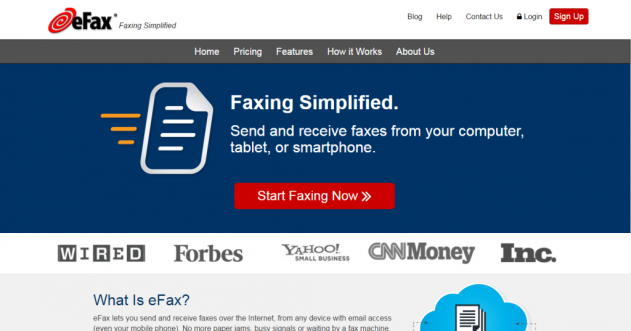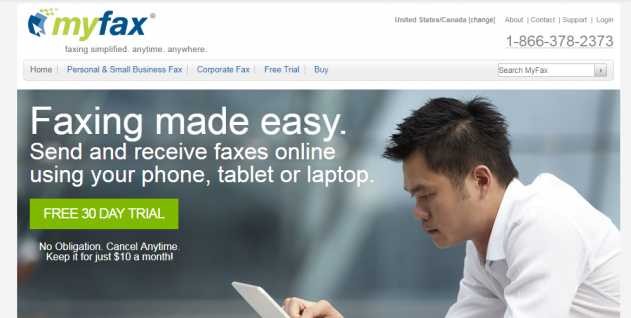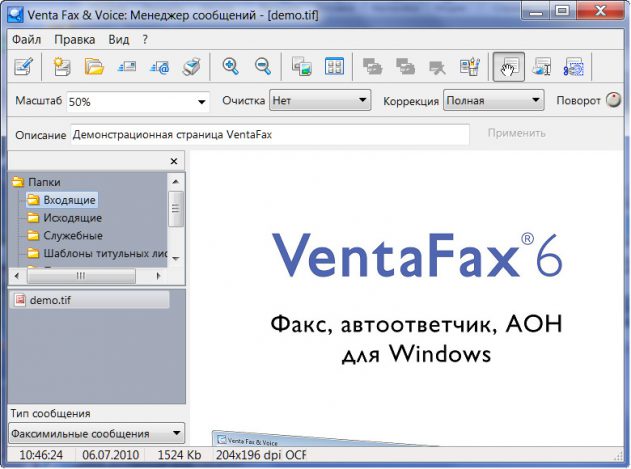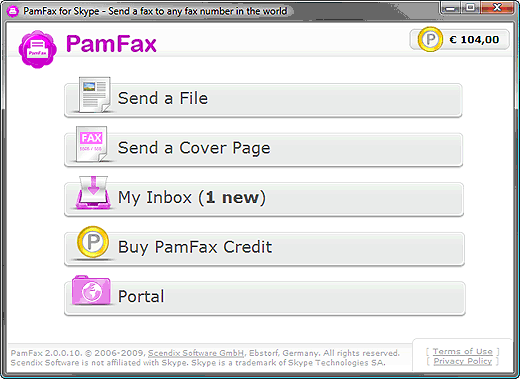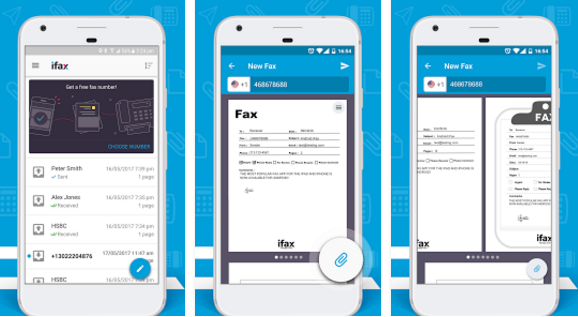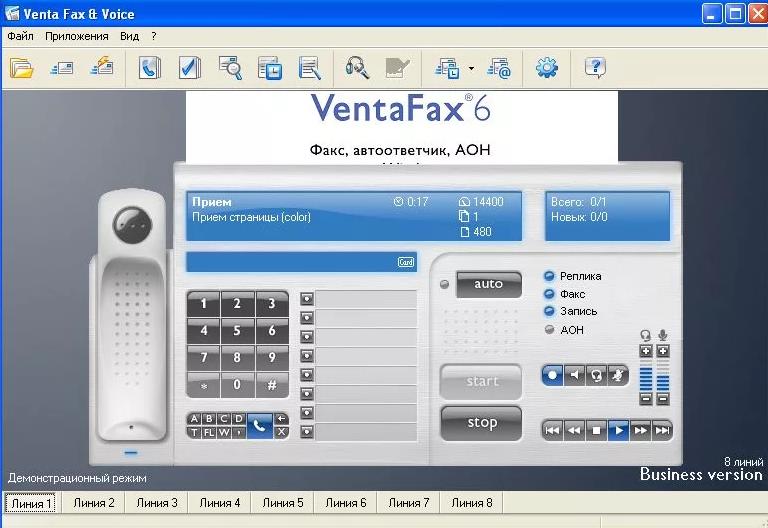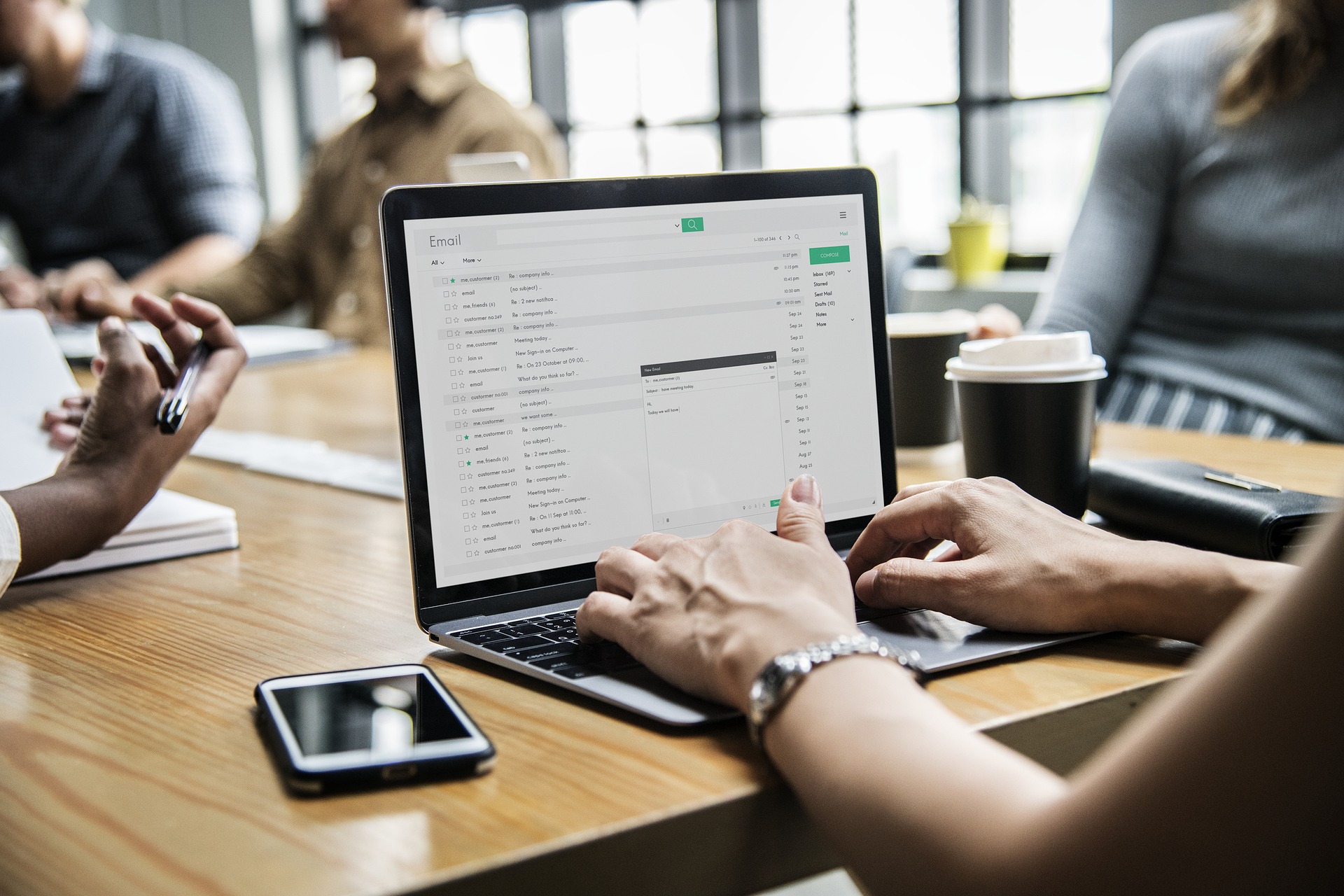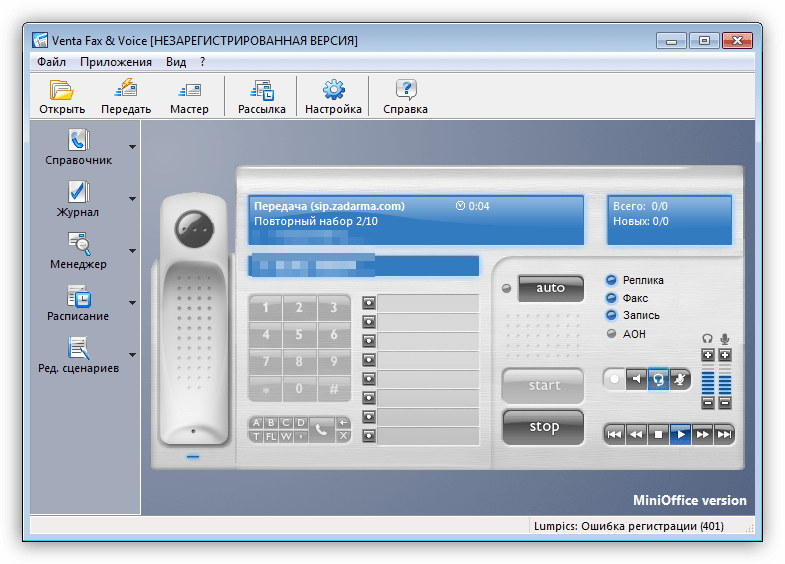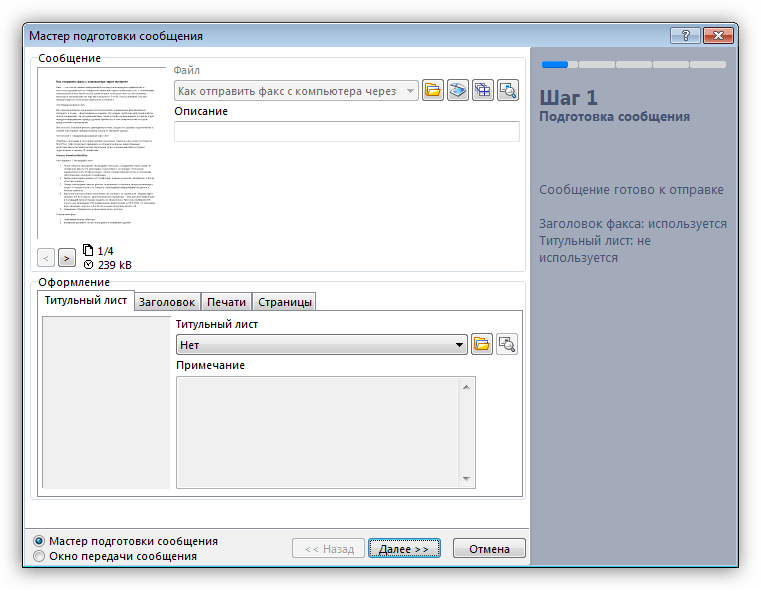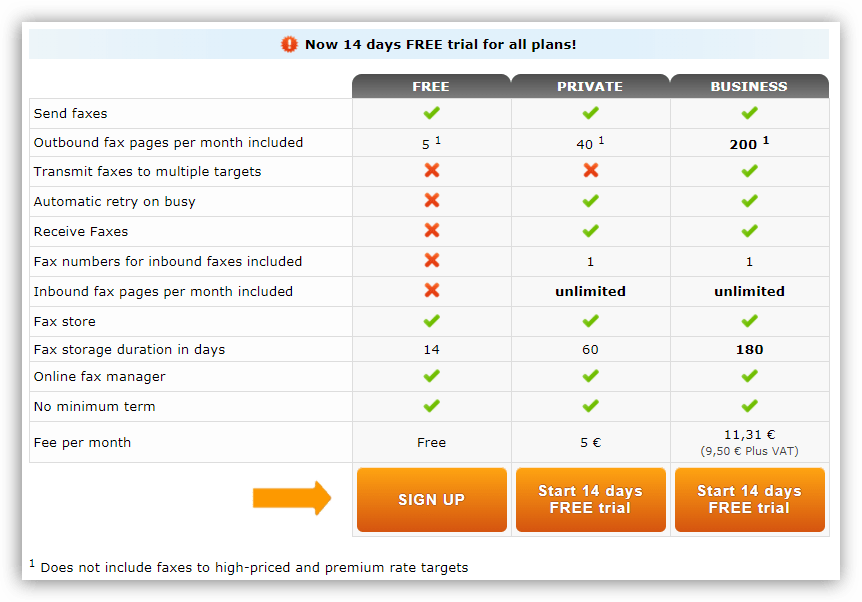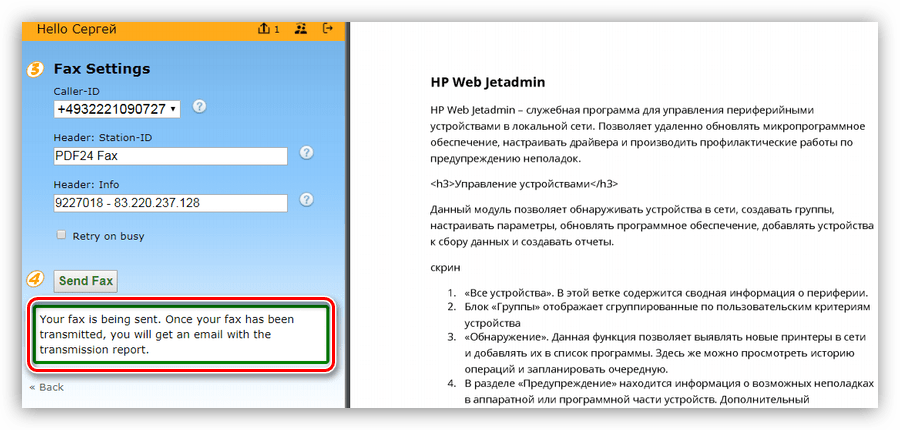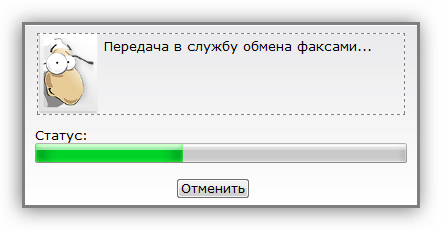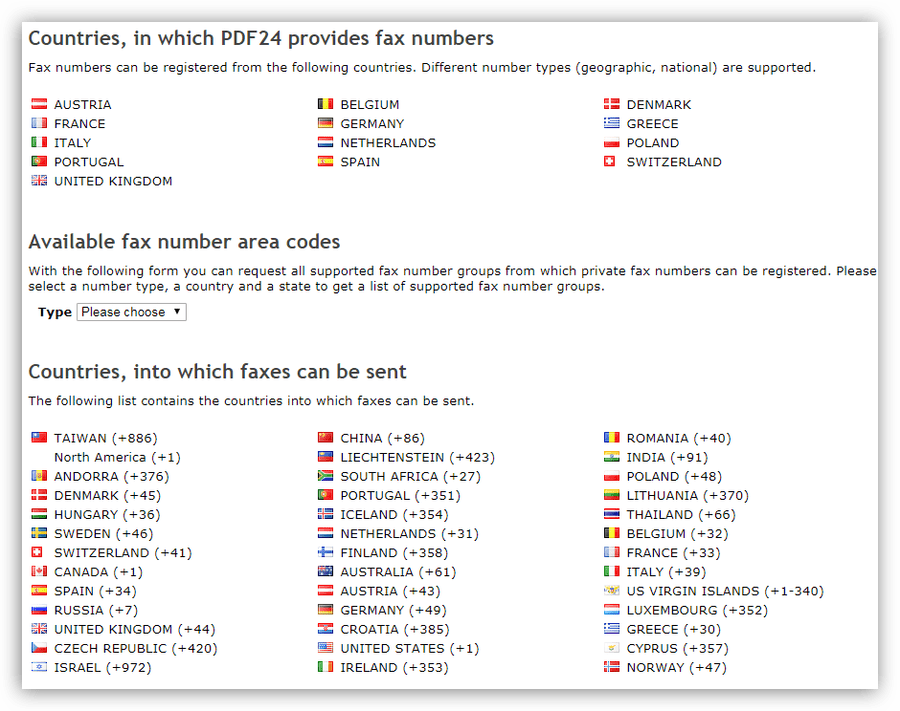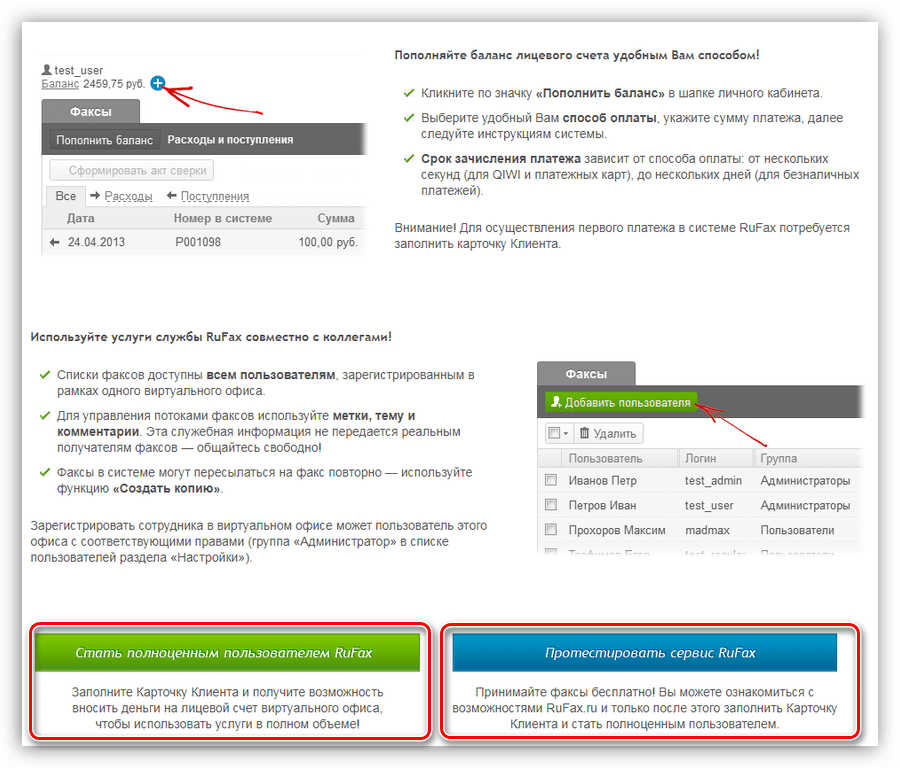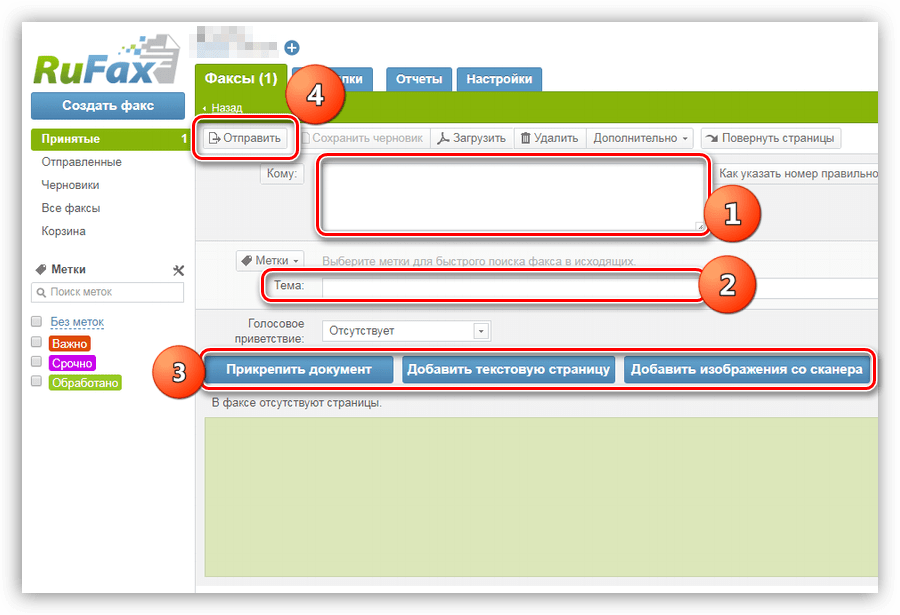Как послать факс с компьютера
Как отправить факс с компьютера через интернет?
Привет всем! Казалось бы, в XXI веке отправка документов по электронной почте, в облака с общим доступом или через мессенджеры должна вытеснить старые способы передачи документов и изображений. Но нет же, старый добрый факс всё ещё востребован. Чаще всего этим способом пользуются государственные структуры, в которых процедура получения и отправки жёстко регламентирована. Суды многих стран также принимают факсы в качестве документов, имеющих силу, отказывая в этом статусе чисто электронным документам.
В бизнес-среде факсы тоже пока живут. Они по-прежнему удобны в местах, не покрытых широкополосным доступом к Интернету: для отправки и получения факса достаточно обычной телефонной линии.
Однако если вы не успели в своё время обзавестись факс-аппаратом, это не повод срочно вписывать его в смету на ближайший квартал. С помощью компьютера и обычного (в наше время) широкополосного доступа вы тоже можете воспользоваться всеми преимуществами факса.
Облачные факс-сервисы
Если отправлять факсы вам нужно редко, не больше одного-двух в день, то на помощь вам могут прийти факсовые сервисы. Они выглядят как сайты, на которых вам надо ввести номер получателя, загрузить документ и отправить его получателю. В качестве информации об отправителе достаточно просто адреса электронной почты.
Некоторые из этих сервисов предлагают небольшой набор бесплатных услуг, другие — платны полностью. Если для вашей организации услуги факса и правда важны, есть смысл приобрести платный аккаунт и воспользоваться услугой в полном объёме.
Мир факсовых сервисов так же динамичен, как и остальные. Так, популярный проект FreePopFax сейчас является частью сервиса eFax (www.efax.co.uk) и требует обязательной регистрации. Аналогичные услуги предлагает сайт myfax.com. Оба проекта предлагают месяц бесплатных услуг сразу после регистрации.
Отправить факс с компьютера через Интернет бесплатно тоже можно, если он небольшой. Для отправлений малого объёма подойдёт сайт pamfax.biz. Зарегистрировавшись там, вы сможете отправлять факсы объёмом до 3 страниц бесплатно. Если вам нужно больше, то решайте сами, что вас больше устроит: полноценная регистрация с абонплатой или оплата каждого отдельного большого факса.
Некоторые проекты предлагают своеобразную комбинацию старых факсовых технологий с новыми облачными. К примеру, премиум-подписка того же Pamfax ($8.71/месяц) включает неограниченное место для хранения отправленных и полученных факсов. На обычной подписке ($5.78/месяц) факсы хранятся 30 дней, а при бесплатном использовании удаляются сразу.
Кстати, не обольщайтесь скромными тарифами: это плата за обслуживание номера и облачные услуги, а за отправку факсов платить придётся отдельно (на том же Pamfax – 9-13 центов за страницу. На других сервисах цены сравнимы). Однако, если факс в вашем бумагообороте нужен, эти цены вполне разумны и окупаются эффективной коммуникацией.
Локальные факс-программы
Если вы не желаете загромождать рабочий стол реальным факс-аппаратом, однако пользуетесь факсом достаточно часто, вы можете воспользоваться программным факсом.
Наибольшую популярность приобрело приложение VentaFax, которое в состоянии заменить реальный факс-аппарат. Но при одном условии: у вас есть реальный городской телефонный номер, к которому подключен старый добрый модем. Нет, не обязательно быть подключенным к Интернету именно через этот модем. Но для отправки будет задействован именно он. В принципе, можно заменить реальный модем на виртуальный номер VoIP-оператора. Настройки в этом случае несложны. Тогда вам придётся платить отдельно за факс-сервис и отдельно за услуги VoIP.
Куда интереснее выглядит приложение того самого PamFax, которое интегрируется со Skype. Для полной интеграции вам, конечно, понадобится подписка на платные сервисы Skype и ненулевая сумма на счету. Зато получатель и отправитель смогут общаться в Скайпе, используя учётные записи PamFax.
В принципе, создать сообщение для отправки через факс можно даже в Microsoft Office или другом офисном пакете, выбрав нужный шаблон при создании нового документа. Даже для пакетов, где по умолчанию факсовые шаблоны не установлены (например, LibreOffice), можно скачать и установить шаблоны вручную. Но для отправки факсов всё равно придётся воспользоваться каким-нибудь из вышеуказанных сервисов (или аналогичным).
В любом случае, перед тем, как отправить факс с компьютера через Интернет, вам нужно позаботиться о сервисе отправки. Преимущество Skype – в том, что он может предоставить виртуальный номер общего назначения. С другой стороны, некоторые чисто факсовые сервисы (вроде RapidFAX) тоже предлагают виртуальный номер, плата за который уже входит в абонентную.
Мобильные приложения для факса
Да, существуют также мобильные приложения, предназначенные для отправки факсов. Документы, которые вы отправляете, можно создать прямо на устройстве, получить через почту или облако… или просто заснять на встроенную камеру. Разумеется, это также не будет бесплатно. Но это так же просто, как отправить факс с компьютера, только не требует самого компьютера.
В качестве примера можно рассмотреть сервис iFax. Он хорош тем, что приложение iFax существует и для устройств Apple, и для Android-гаджетов. С его помощью можно отправлять на факс документы PDF, DOC, изображения JPG, другие типы документов, как из локальной памяти, так и из Dropbox или Google Drive. В процессе отправки документ можно подредактировать. А сообщение об отправке или получении придёт в режиме Push.
Прямо в приложении вы можете либо купить подписку на услуги пакетом, либо оплачивать каждый отдельный факс принятыми в iTunes и Google Play методами.
Союз старых и новых технологий может прожить ещё достаточно долго. Так, ждём, что в Telegram или Facebook Messenger появятся боты для отправки сообщений на факсы. Разумеется, тоже платные.
Отправка факса через компьютер
Автор: Юрий Белоусов · 30.01.2019
Факс – это способ передачи информации, посредством телефонной линии. С развитием технологий, использование факсимильной связи отошло на второй план, уступив дорогу другим средствам связи, более быстрым и удобным. Например, таким как – электронная почта. Большинство факсимильных аппаратов перекочевало на складские помещения и обросло немалым слоем пыли. Однако, некоторые компании до сих пор проводят документооборот посредством технологии факса.
А знаете ли вы, что передачу документов и писем на факс можно осуществить с помощью компьютера? Нет? Ну тогда рассмотрим, как отправить факс с компьютера через интернет бесплатно.
Способы отправки факса с компьютера через интернет
Есть несколько способов отправить факс с компьютера через интернет:
Каждый из способов имеет свои преимущества и недостатки:
Какой из вариантов больше подходит, решать только вам. Мы же рассмотрим, все.
Программы для отправки факса с компьютера бесплатно
Список программ отправки факса с компьютера бесплатно:
«Факсы и сканирование» Windows
Одна из самых популярных программ для отправки факса с компьютера — «Факсы и сканирование».
«Факсы и сканирование» – это стандартная программа, уже присутствующая на всех ПК под управлением операционной системы Windows. В 10-й версии называется «Факсы и сканирование», в ранних версиях (7, 8) – «Факсы и сканеры».
Чтобы начать работу в программе «Факсы и сканирование» нужно:
VentaFax
Если стандартная программа не подходит, то можно скачать и установить стороннюю.
VentaFax – это целый многофункциональный комбайн, установка которого, помимо отправки факса с компьютера через интернет, дает еще множество полезных возможностей:
Онлайн-сервисы для отправки факса через интернет
Онлайн сервисы в некоторых случаях могут быть более удобны. Основные преимущества:
Список онлайн-сервисов для отправки факса через интернет:
Надеюсь, статья была вам полезна, и вы нашли для себя идеальный способ отослать документы, послать письма по факсу с компьютера по интернету.
Не нашли ответ? Тогда воспользуйтесь формой поиска:
6 онлайн-сервисов для приема и отправки факсов бесплатно
Эти бесплатные факсимильные услуги позволяют бесплатно отправлять факс на любой факсимильный аппарат в США (включая Пуэрто-Рико), Канаде, Китае, Японии, Великобритании, Южной Корее и других странах. Вам не нужен факс, но вам нужен действующий адрес электронной почты для проверки (и маркетинга).
Можете ли вы отправить факс на электронную почту? Не существует прямого способа отправки факса с физического факсимильного аппарата на адрес электронной почты. Отправка факсов на адрес электронной почты — это то, что можно сделать только через онлайн-факс. Физические факсы устарели, с сегодняшним интернетом и мобильным приложением вы можете легко отправлять факсы через интернет — бесплатно!
Тратить деньги на факсимильный аппарат только для того, чтобы отправлять документы по факсу один или два раза в год, — пустая трата денег. Более выгодно использовать онлайн-факс. Единственным недостатком является то, что они часто приходят с рекламой, если нет, функции ограничены.
Каждый из этих бесплатных онлайн-сервисов факса имеет свой собственный набор функций, интерфейсов и обновлений. Мы собираемся сосредоточиться на тех, которые не требуют ежемесячного плана подписки или проверки кредитной карты.
Fax.Plus
Бесплатно 10 страниц факсов за аккаунт, отправляйте только. FAX.PLUS предоставлен Alohi SA, командой очень компетентных инженеров со штаб-квартирой в Женеве, Швейцария. Их высокопроизводительная многоуровневая инфраструктура факсимильной связи позволяет крупным предприятиям легко передавать факсы большого объема в кратчайшие сроки.
Вы можете воспользоваться не только одновременной передачей факсов, но и обширным набором функций, который включает в себя запланированную отправку факсов, подробный отчет, импорт контактов, автоматические повторные попытки при сбое факсов и многое другое.
Швейцарский класс безопасности + соответствие HIPAA. В FAX.PLUS нашим главным приоритетом является конфиденциальность и безопасность данных наших клиентов, и мы делаем это с помощью строгих мер безопасности, которые позволяют нам соблюдать такие стандарты, как HIPAA, PCI и другие. Кроме того, будучи швейцарской компанией, все данные наших пользователей защищены строгими швейцарскими законами о конфиденциальности.
Подпишите свои факсы или любой документ в ваших электронных письмах и отправьте их обратно одним нажатием кнопки. Не нужно печатать, подписывать, сканировать и отправлять обратно.
Их интеграция с Google Suite позволяет пользователям отправлять факсы из Документов Google, Google Sheets, Gmail и даже из браузера Chrome. Интеграции доступны бесплатно для всех пользователей FAX.PLUS. С помощью надстройки FAX.PLUS Word и функции электронной почты для отправки факсов вы можете безопасно и быстро отправлять и получать факсы из приложений Microsoft Office. Нет необходимости устанавливать драйвер, использовать факс-модем или иметь доступ к услуге стационарной телефонной связи.
HelloFax
HelloFax помогает вам отправлять факсы бесплатно на международные номера, но вам нужна горячая почта или учетная запись Google Drive для его использования. Все отправленные вами факсы будут храниться в виде копии в вашей учетной записи SkyDrive или Google Drive. Эта бесплатная служба отправки факсов позволяет получать факсы в почтовый ящик. Это означает, что больше не нужно ждать звонка факсимильного аппарата или необходимости замены дорогих чернильных картриджей и рулона факса
GotFreeFax
Отправьте бесплатный факс онлайн в США и Канаду! Вы можете иметь несколько страниц в одном файле PDF или MS Word. При загрузке многостраничных файлов PDF или MS Word в факс все страницы будут отправляться в одном факсе. Во-вторых, наша онлайн-форма факсимильной связи поддерживает до 10 файлов для отправки по факсу. Например, вы можете загрузить 10 изображений JPEG одновременно по факсу. Если у вас есть более 10 файлов изображений JPEG для отправки по факсу, вы можете вставить их в файл MS Word и затем загрузить файл Word в факс. Лучший почтовый факс.
FaxZero
Отправляйте факсы бесплатно в любую точку США и Канады или отправляйте международные факсы по факсу своему конгрессмену или сенатору. FaxZero позволяет бесплатно отправлять факс на любой факсимильный аппарат в США (включая Пуэрто-Рико) или Канаде. Вам не нужен факс, но вам нужен действующий адрес электронной почты.
PayGoFax
Первые 2 страницы PDF-факсов БЕСПЛАТНЫ! Нет факсимильного аппарата? Есть случайный или разовый факс? Не хотите платить за факс и обслуживание? Нужно отправить факс быстро и безопасно? Нужно подтверждение, что ваш факс передан нормально? PayGoFax здесь для вас! Бесплатный факс на электронную почту дает вам свободу и гибкость для чтения, обмена и печати факсов в удобное для вас время, экономя бумагу, время и деньги.
FaxBetter
FaxBetter — это интернет-служба, которая позволяет отправлять и получать факсы через Интернет без факсимильного аппарата. Когда вы регистрируетесь в учетной записи FaxBetter, вы получаете бесплатный номер факса. Когда документы отправляются по факсу на этот номер, они отправляются вам по электронной почте и появляются в вашей учетной записи FaxBetter в течение нескольких минут. Для регистрации не требуется кредитная карта! С бесплатной учетной записью FaxBetter вы получите следующие замечательные функции:
Microsoft Fax Software
С модемом 56 кбит / с можно превратить домашний компьютер в надежный факс? Посетите эту статью о том, как настроить службу факсов в Microsoft Windows XP, Vista и 7 и отправлять факсы через компьютер. Честно говоря, я нахожу преимущество использования компьютера в качестве факсимильного аппарата очень удобным, в компьютерном факсимильном аппарате мне нравится возможность архивировать все входящие и исходящие факсы в цифровой форме.
Факсы и сканирование Windows доступны только в выпусках Business XP, Ultimate и Enterprise для Windows XP (Fax Console), Vista, 7 и 10. В Windows 7 функции факса и сканирования имеют гораздо больше функций. В основном, более быстрая отправка и отправка факсов по электронной почте, обратите внимание, что отправка факсов через компьютер не является бесплатной, изменения зависят от вашего оператора телефонной линии. Единственная разница заключается в отправке факсов через факсимильный аппарат и компьютер.
Как отправить факс через интернет
Если у вас нет факсимильного аппарата, можно отправить факс через интернет. Не обязательно, чтобы ваш адресат был также подключен к нему. Интернет-технологии обеспечивают доставку документа до сервера провайдера IP-телефонии или сервиса по отправке документа и его «переход» в телефонные сети. У интернета для этого есть преимущества. Не нужно покупать специальное оборудование. Это обходится гораздо дешевле. Ведь при передаче данных по телефонным сетям взимается плата, как за звонок. Если речь идет об отправке за границу, стоимость может «кусаться». Рассмотрим, как отправить факс через интернет и что для этого требуется.
Три подхода к решению вопроса, как отправить факс с компьютера
Сделать это можно тремя способами. Рассмотрим их.
Подход № 1. Виртуальные факсы, если вы пользуетесь IP-телефонией
Те, кто использует IP-телефонию, могут отправлять файлы при помощи клиентских приложений – виртуальных факсов. Такие программы могут взаимодействовать с внутрикорпоративными или с публичными серверами IP-телефонии.
В большинстве случаев для отправки документов через виртуальный факс не требуется выполнения каких-то сложных настроек. Для начала работы нужно указать в клиентском приложении имя или IP-адрес сервера телефонии, логин и пароль абонента (выдается провайдером или администратором корпоративной сети).
Важно. В некоторых случаях потребуется активация опции отключения передачи данных по протоколу T.38. Все зависит от оператора (оборудования внутрикорпоративной сети). Этот протокол поддерживается не всеми поставщиками услуг IP-телефонии.
Что касается программ – виртуальных факсов, их выбор велик. В качестве примеров можно рассмотреть следующие:
Если у вас компьютер на Mac OS, выбор программ не очень велик. Но он есть. Обратите внимание на PageSender Fax Center или Popcompanion (PopFax).
Большинство провайдеров предоставляют возможность отправки таких сообщений через личный кабинет пользователя. У многих компаний такой функционал входит в стоимость услуг по использованию IP АТС.
Есть такая возможность и во многих программах управления IP-АТС. Вот только минус этого варианта – наличие доступа к ПО у ограниченного круга лиц.
Подход № 2. Отправка через программы для создания и конвертирования документов
Возможность отправки факса через интернет есть и во многих программах для работы с документами. Пользователи, работающие на компьютерах с ОС Windows, могут делать это прямо из приложения из состава пакета MS Offiсe (Word, Excel, PowerPoint). Пересылка осуществляется при помощи пункта меню «Файл» – «Отправить» – «Факс через интернет». Этим «заведует» программа Microsoft Outlook. Она обеспечивает отправку факсимильных сообщений через сервера Microsoft. Для отправки документов требуется регистрация в службе. Кроме того, для пересылки документов прямо из офисного приложения Outlook должен быть постоянно запущен.
Кстати. При установке на компьютер программы VentaFax также появляется возможность отправки факсов с ее помощью прямо из интерфейса Microsoft Word. Для этого нужно перейти «Файл» – «Печать» и в появившемся окне в списке принтеров выбрать «VentaFax».
Подход № 3. Интернет-сервисы для отправки файлов
Решить вопрос с отправкой факса посредствам сети интернет можно и без установки специального ПО и выполнения сложных настроек. Для этого следует воспользоваться онлайн-сервисами.
Механизм их работы прост:
Важно. Подобных сервисов в сети немало. Далеко не все на 100% подойдут вам. Перед регистрацией изучите список поддерживаемых стран. У разных поставщиков услуг он может существенно разниться.
Обращайте внимание и на типы файлов, с которыми работают такие ресурсы. Некоторые из них поддерживают только изображения в формате jpg, jpeg, tiff и пр., другие же предлагают более широкие возможности.
А зачем вообще использовать факс, если есть электронная почта
Аргументов в пользу этого способа отправки документов немало. Вот некоторые из них:
Но все-таки однозначно выделить тот или иной способ передачи документов (электронная почта или факсимильная связь) сложно. Есть задачи и случаи, в которых единственно верным вариантом будет лишь один из двух. Поэтому и существуют они параллельно.
Какой способ отправки факса с компьютера выбрать
В общем, путей решения вопроса, как отправить факс с компьютера через интернет, существует несколько. И любой из них доступен каждому, не обязательно тратиться на покупку факсимильных аппаратов. Вопрос в безопасности и эффективности использования того или иного способа. Компания должна оценить свои технические возможности и сформулировать требования, которым должен соответствовать канал для передачи документов.
Онлайн-сервисы — неплохой выход для однократного решения задачи частным лицом. Юридическим лицам они вряд ли подойдут. Здесь сложно быть уверенным в безопасности загружаемых файлов. После отправки документы могут не удаляться, а концентрироваться на серверах, которые можно взломать.
Отправка файлов встроенными средствами офисных программ имеет право на жизнь. Однако, как и в предыдущем случае, здесь стоит вопрос безопасности пересылаемых данных. Также в зависимости от используемого ПО могут быть ограничения на количество отправляемых файлов.
Удобство регулярного использования и гарантию безопасности отправляемых данных может обеспечить виртуальный факс. Работая со встроенными средствами виртуальной АТС, вы будете уверены, что всегда сможете отправить факс через интернет, ваши данные будут максимально защищены, а если вам потребуется решить задачи более сложные — всегда сможете получить поддержку провайдера.
Отправляем факс с ПК через интернет
Передача факса
Для передачи факсов изначально использовались специальные факсимильные аппараты, а позже – факс-модемы и серверы. Последние требовали для своей работы dial-up-соединения. На сегодняшний день такие устройства безнадежно устарели, и для передачи информации гораздо удобнее прибегнуть к тем возможностям, которые предоставляет нам интернет.
Все способы отправки факсов, приведенные ниже, сводятся к одному: подключению к службе или сервису, предоставляющему услуги по передаче данных.
Способ 1: Специализированный софт
Подобных программ в сети представлено несколько. Одной из них является VentaFax MiniOffice. Софт позволяет принимать и отправлять факсы, имеет функции автоответчика и автоматической пересылки. Для полноценной работы требует подключения к сервису IP-телефонии.
Вариант 1: Интерфейс
Вариант 2: Отправка из других приложений
При установке программы в систему интегрируется виртуальное устройство, позволяющее отправлять редактируемые документы по факсу. Функция доступна в любом софте, поддерживающем распечатку. Приведем пример с MS Word.
При работе с программой все отправления оплачиваются по тарифам сервиса IP-телефонии.
Способ 2: Программы для создания и конвертирования документов
Некоторые программы, позволяющие создавать PDF-документы, имеют в своем арсенале инструменты для отправки факсов. Рассмотрим процесс на примере PDF24 Creator.
Строго говоря, данная функция не позволяет отправлять документы из интерфейса программы, а перенаправляет нас на сервис, принадлежащий разработчикам. Бесплатно можно отправить до пяти страниц, содержащих тексты или изображения. На платных тарифах доступны некоторые дополнительные функции – прием факсов на выделенный номер, рассылки нескольким абонентам и так далее.
Здесь также существует два варианта отправки данных посредством PDF24 Creator – непосредственно из интерфейса с переадресацией на сервис или из редактора, например, все того же MS Word.
Вариант 1: Интерфейс
Первым делом необходимо создать аккаунт на сервисе.
После того как будет создан аккаунт, можно приступить к использованию услуг.
Вариант 2: Отправка из других приложений
Недостаток данного способа заключается в том, что из направлений отправки, кроме стран дальнего зарубежья, доступны только Россия и Литва. Ни в Украину, ни в Белоруссию, ни в другие страны СНГ факс передать невозможно.
Способ 3: Интернет-сервисы
Многие сервисы, существующие на просторах интернета и ранее позиционировавшие себя, как бесплатные, перестали быть таковыми. Кроме того, на зарубежных ресурсах существует строгое ограничение по направлениям отправки факсов. Чаще всего это США и Канада. Вот небольшой список:
Поскольку удобство таких сервисов является весьма спорным, посмотрим в сторону российского провайдера таких услуг RuFax.ru. Он позволяет отправлять и принимать факсы, а также осуществлять рассылки.
Факс отправляется следующим образом:
Данный сервис позволяет бесплатно получать факсы и хранить их в виртуальном офисе, а все отправления оплачиваются согласно тарифам.
Заключение
Интернет дает нам массу возможностей для обмена различной информацией, и отправка факсов не является исключением. Решать вам – пользоваться ли специализированным софтом или сервисом, так как все варианты имеют право на жизнь, незначительно отличаясь друг от друга. Если факсимильная связь используется постоянно, лучше скачать и настроить программу. В том же случае, если требуется отправить несколько страниц, имеет смысл воспользоваться услугой на сайте.
Помимо этой статьи, на сайте еще 12519 инструкций.
Добавьте сайт Lumpics.ru в закладки (CTRL+D) и мы точно еще пригодимся вам.
Отблагодарите автора, поделитесь статьей в социальных сетях.